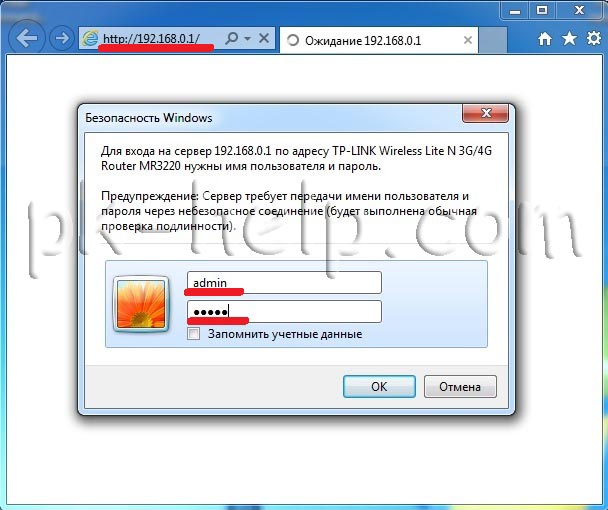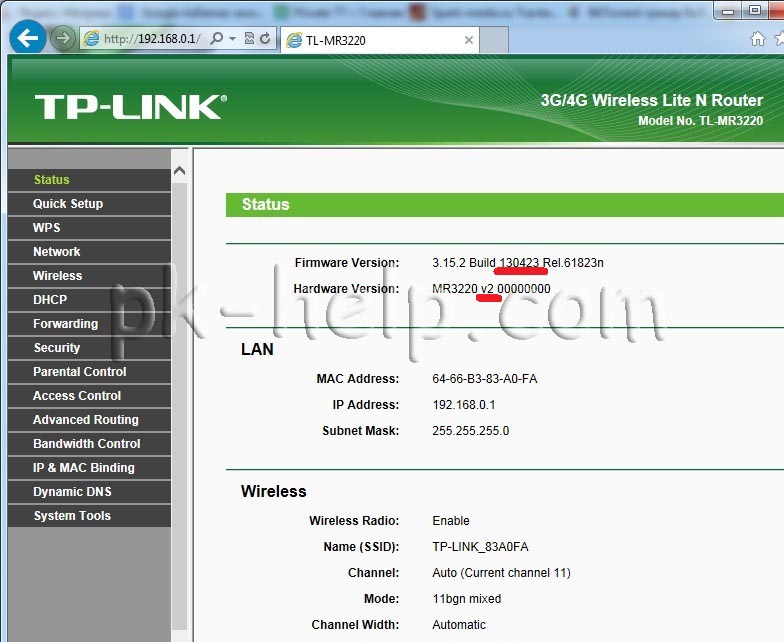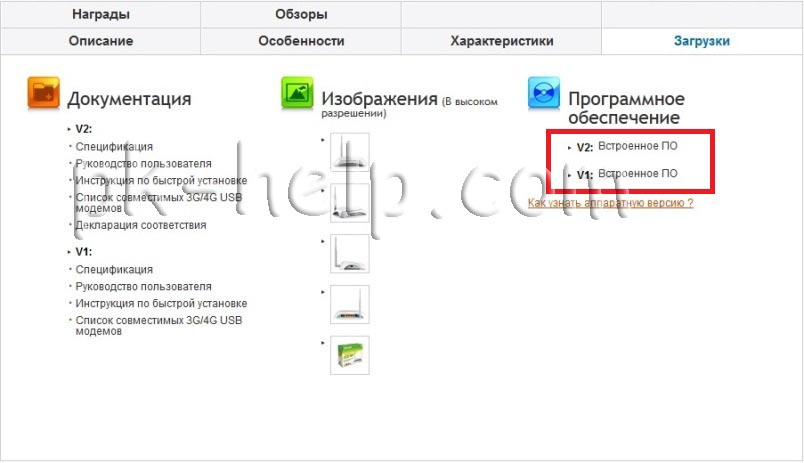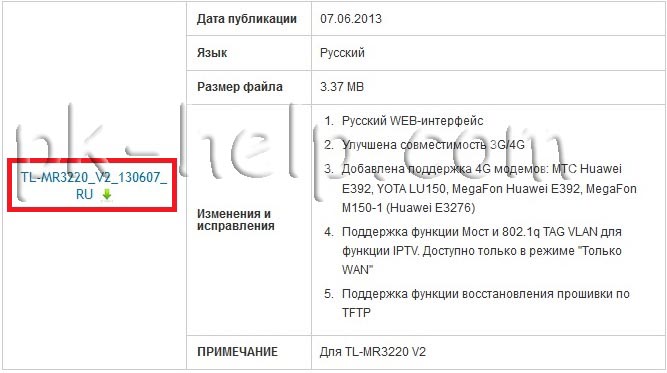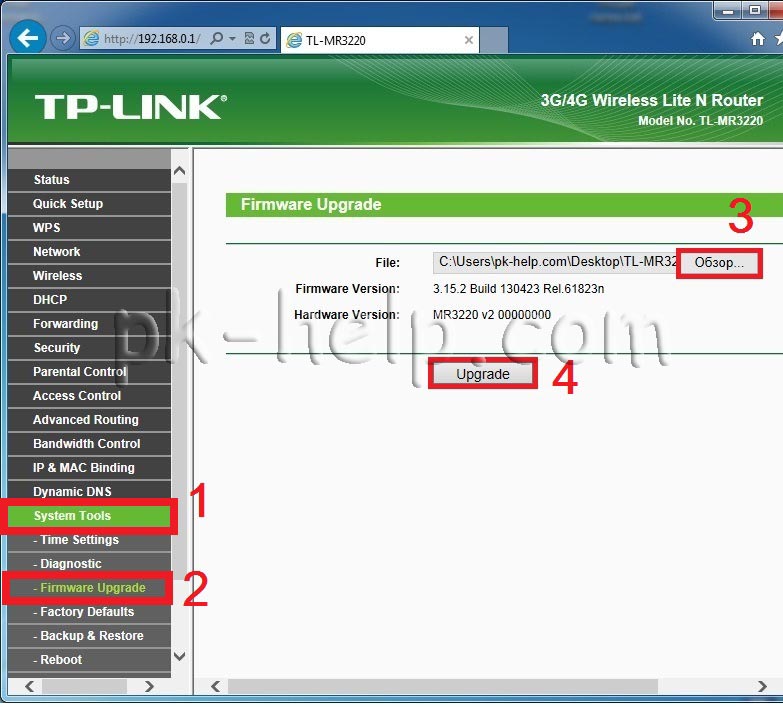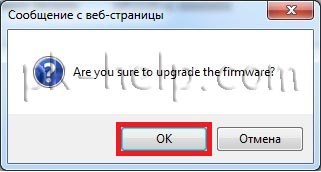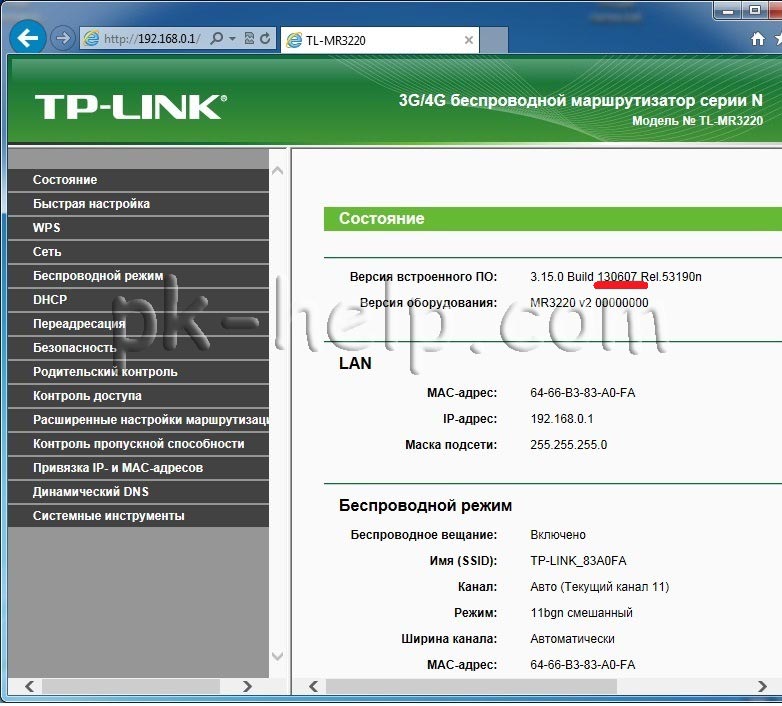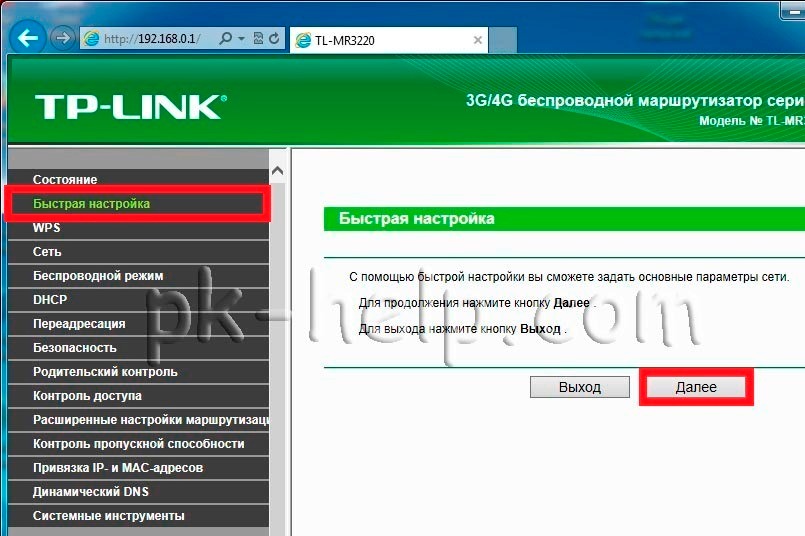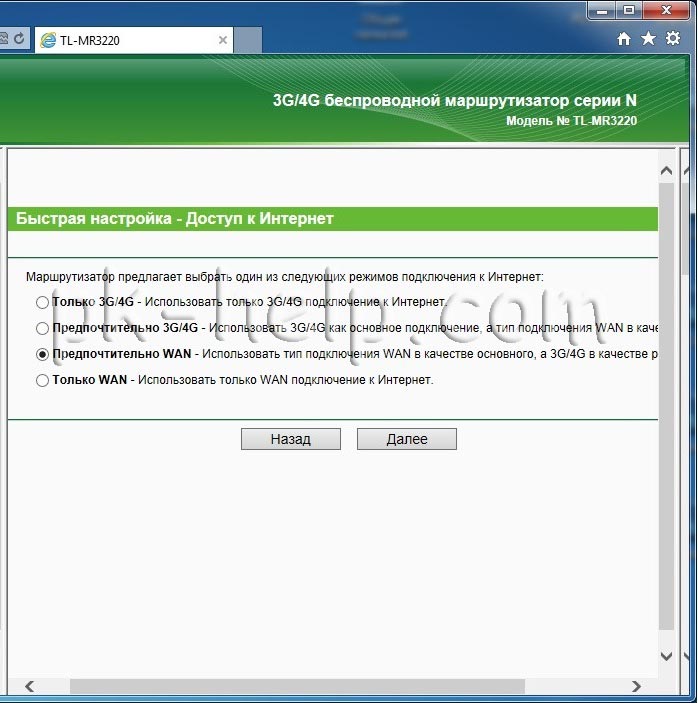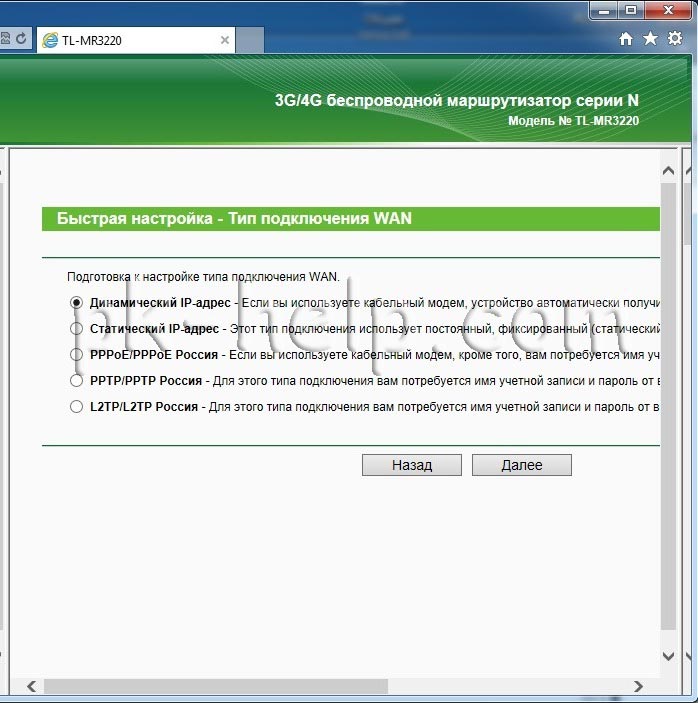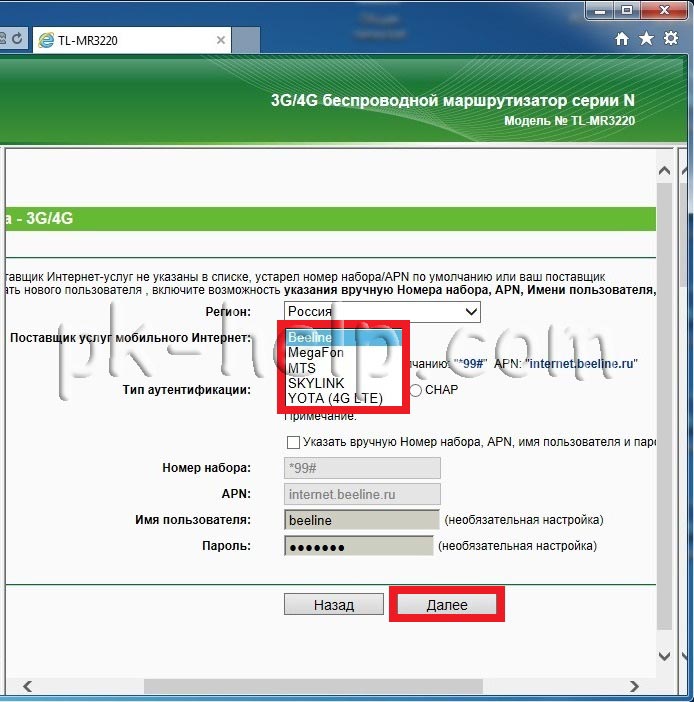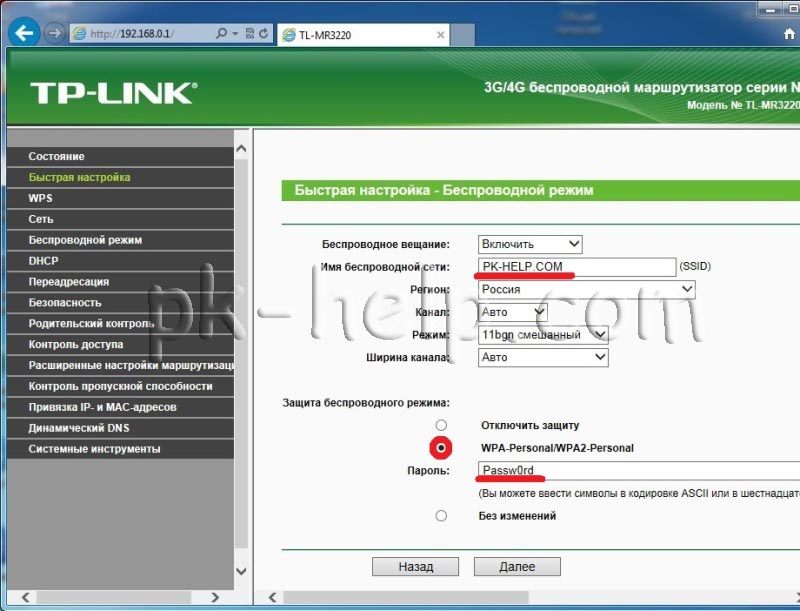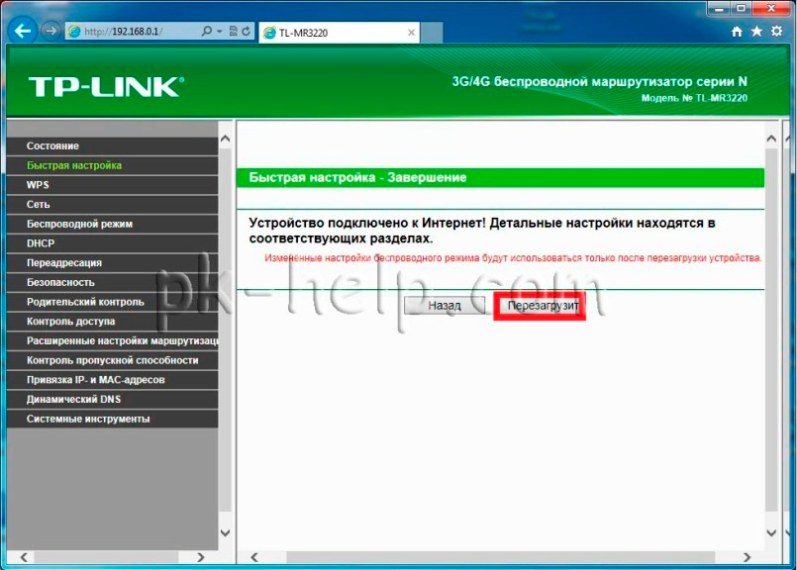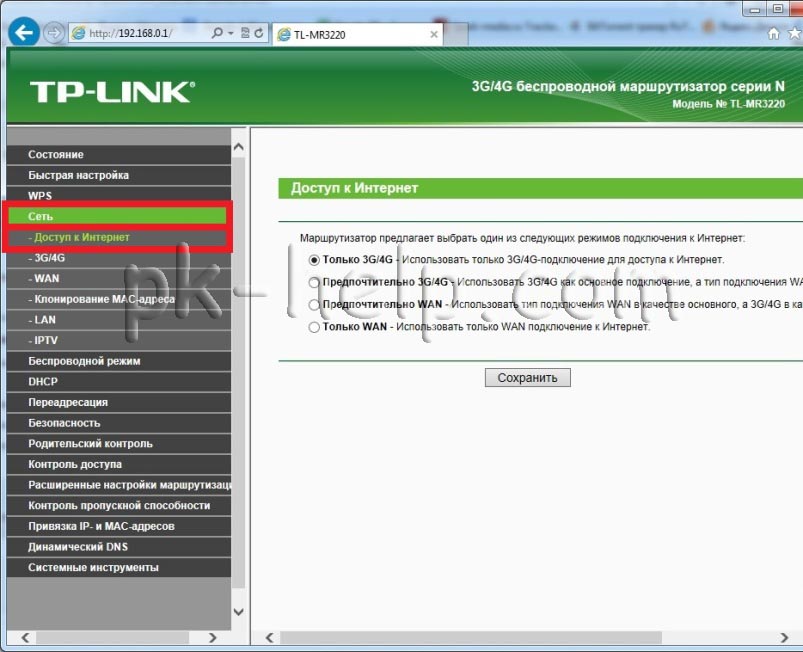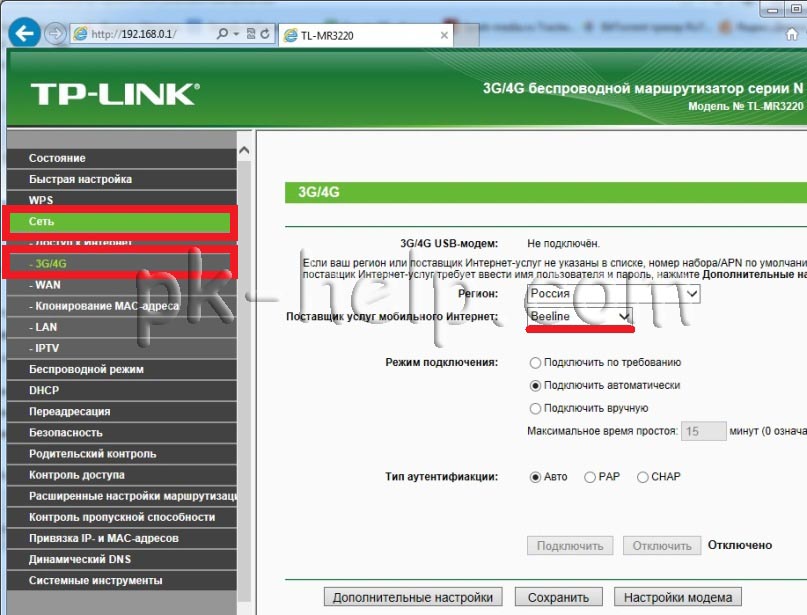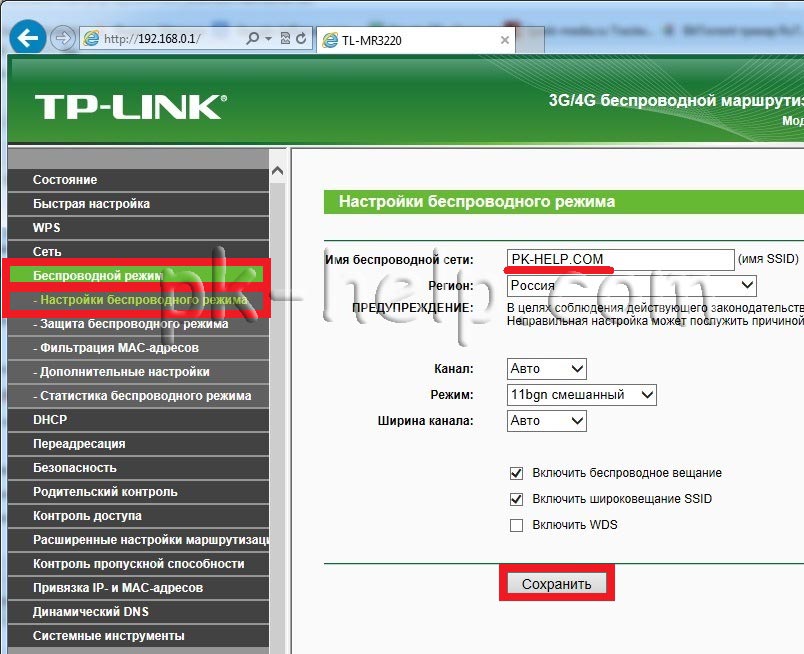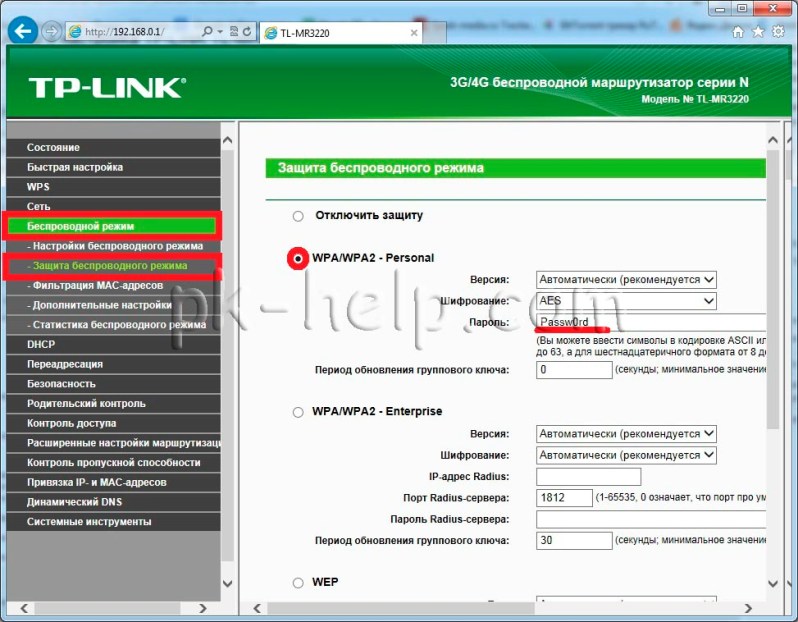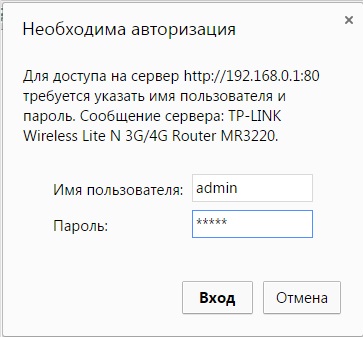Как обновить прошивку
Обновление программного обеспечения (прошивки) способно решить проблемы предыдущих версий прошивки и улучшить работу устройства. Во избежание возникновения проблем при обновлении ознакомьтесь со следующей информацией.
Проверьте соответствие аппаратной версии и версии прошивки — установка неверной версии может привести к неисправности устройства и аннулировать гарантию (обычно версия 1.x = версия 1). Как узнать аппаратную версию устройства?
Не рекомендуется устанавливать прошивку, предназначенную для другого региона. Нажмите здесь для выбора региона и загрузите последнюю версию прошивки.
Отключение питания во время обновления прошивки может привести к неисправности устройства.
Обновляйте прошивку роутера по Wi-Fi только тогда, когда это является единственно возможным способом.
Перед обновлением рекомендуется закрыть на компьютере все программы, для работы которых требуется интернет-подключение, или просто отсоединить сетевой кабель от устройства.
Перед выполнением обновления файл с прошивкой необходимо извлечь из архива с помощью архиватора (например, WinRAR или WinZIP).
Рекомендации по обновлению прошивки: Wi-Fi роутер, Wi-Fi роутер с модемом ADSL2+, усилитель Wi-Fi сигнала.
Больше
Меньше
|
TL-MR3220_V2_131217_RU |
Загрузить | |
|---|---|---|
| Дата публикации: 2013-12-17 | Язык: Русский | Размер файла: 3.38 MB |
|
Notes: For TL-MR3220 V2 |
|
TL-MR3220_V2_130607_RU |
Загрузить | |
|---|---|---|
| Дата публикации: 2013-06-07 | Язык: Русский | Размер файла: 3.37 MB |
|
Modifications and Bug Fixes:
Notes: Для TL-MR3220 V2 |
Использование стороннего ПО на устройствах TP-Link
Официальное программное обеспечение устройств TP-Link может быть заменено на стороннее, например, на DD-WRT. Компания TP-Link не обязана предоставлять сервисную или техническую поддержку для устройств со сторонним ПО и не гарантирует стабильность его работы. Ущерб, нанесённый устройству в результате использования стороннего ПО, приведёт к аннулированию гарантии.
Открытый исходный код для программистов (GPL)
Следующая информация предназначена для программистов и не представляет особой значимости для большинства конечных пользователей продукции TP-Link.
Продукция TP-Link содержит код, разработанный третьими лицами, включая код, разработанный в соответствии с универсальной общественной лицензией GNU (GPL) версий 1–3 или в соответствии со универсальной общественной лицензией ограниченного применения GNU (LGPL). Вы можете использовать соответствующее программное обеспечение на условиях лицензии GPL.
Ознакомиться, распечатать и загрузить соответствующие условия лицензии GPL можно здесь. В центре исходных кодов GPL можно скачать исходный код GPL соответствующего ПО, используемого в продукции TP-Link, а также прочую информацию, включая список ПО TP-Link, содержащего исходный код GPL.
Эмуляторы
|
Версия прошивки |
Режим работы |
Язык |
|
|---|---|---|---|
|
130607 |
— |
Русский |
Выбрать |
|
130423 |
— |
Английский |
Выбрать |
Примечания
1. Данный эмулятор является графическим интерфейсом настройки устройства TP-Link.
2. Не все опубликованные эмуляторы основаны на последней версии прошивки.
3. Имеющиеся в эмуляторе функции могут быть недоступны в вашей стране — для более подробной информации ознакомьтесь с паспортом или веб-страницей своего устройства.
Беспроводной маршрутизатор TL-MR3220 с поддержкой стандартов 3G/4G позволяет организовать совместный доступ к мобильному 3G/4G-подключению по WiFi или с помощью кабеля Ethernet. Особенностью этого модема является не просто поддержка 3G/4G модема, но и использование его как резервный канал, т.е. когда Интернет через кабель Ethernet не работает в силу вступает 3G/4G модем (ну или наоборот, в зависимости от того какое подключения выше по приоритету).
Обновление прошивки роутера TP-LINK TL-MR3220.
Первое, с чего я бы рекомендовал начать работу с маршрутизатором- это обновить прошивку роутера TP-LINK MR3220. Обновление прошивки не только устранит системные ошибки предыдущих версий прошивок, но и добавит возможность подключения различных 3G/4G модемов и русифицирует интерфейс роутера.
Для того что бы попасть на веб- интерфейс роутера, необходимо подключить сетевой кабель (он идет в комплекте) к компьютеру/ ноутбуку и любому LAN порту роутера.
Внимание!!! Не следует обновлять прошивку TP-LINK TL-MR3220 подключившись через Wi-Fi сеть.
После этого включите питание роутера, не забудьте нажать сзади кнопку включения. На компьютере/ ноутбуке настройте автоматическое получение сетевых настроек. После этого на компьютере/ноутбуке откройте браузер (IE, Chrome, Opera и т.д.) введите в адресной строке 192.168.0.1 в окне ввода логина и пароля введите, логин- admin, пароль- admin.
Вы попадете на страницу состояния роутера TP-LINK TL-MR3220, в строке Firmvare Version (Версия встроенного ПО) вы увидите версию прошивки в строке Hardware Version (Версия оборудования)- версию оборудования (так же можете заглянуть на наклейку роутера, там тоже есть вся эта информация).
После этого зайдите на сайт TP-LINK, выберите соответствующую версию оборудования (в моем случае V2).
Скачайте обновление прошивки.
Скачав свежую прошивку, разархивируйте ее. В веб- интерфейсе маршрутизатора зайдите «System Tools» (Системные инструменты)- «Firmware Update» (Обновление встроенного ПО). Нажмите кнопку «Обзор«, укажите путь где у вас находится разархивированная прошивка с расширением bin (например mr3220v2_ru_3_15_0_up_boot(130607).bin). Нажмите кнопку «Upgrade» (Обновить).
Появиться окно предложения обновить прошивку, нажимаем «Ок«.
Обновление прошивки TP-LINK TL-MR3220 займет не более 5 мин, во время установки роутер перегрузится. После его загрузки в окне Состояния вы увидите обновленную версию прошивки.
Быстрая настройка роутера TP-LINK TL-MR3220.
После этого можно приступить к настройке Интернета и Wi-Fi сети роутера. Для этого предусмотрена быстрая настройка, нажимаем кнопку «Быстрая настройка«.
Читаем информационное окно и нажимаем «Далее«.
В следующем окне вам предлагается выбрать режим подключения к Интернет. Комментарии, я думаю, излишни- выбираете приоритетный для вас тип подключения и нажимаете «Далее«.
Затем выбираете тип подключения к Интернет (этот шаг будет, если в предыдущем меню в подключении к Интернет участвует WAN порт). Здесь необходимо указать тип WAN и данные провайдера (за более подробной информацией можете обратиться к вашему провайдеру).
В следующем окне вы выбираете настройки 3G/4G модема, опять же если до этого в настройках в подключении к интернет участвует 3G/4G модем. В этом окне достаточно выбрать поставщика мобильного Интернета и нажать «Далее«.
Следующий шаг- настройка Wi-Fi сети. Здесь можно оставить все по умолчанию, единственное, что необходимо сделать — написать имя Wi-Fi сети (SSID) и указать пароль, выбрав тип шифрования WPA-Personal/ WPA2-Personal. К выбору пароля следует подойти с умом, рекомендую использовать пароль не менее 8 символов с заглавными и маленькими буквами, цифрами и спец. знаками (@#$).
После этого от роутера поступит предложение его перезагрузить, соглашаемся, нажимаем «Перезагрузить«.
На этом настройку TP-LINK TL-MR3220 можно закончить.
Настройка Интернет 3G/4G модем на TP-LINK TL-MR3220.
Если вы хотите изменить настройки интернета, совсем не обязательно пользоваться быстрой настройкой, достаточно следовать инструкции ниже.
Для того что бы настроить Интернет только через 3G/4G модем, необходимо подключиться к веб-интерфейсу роутера, зайти в «Сеть»- «Доступ в Интернет», выбрать «Только 3G/4G». Нажать «Сохранить«.
После этого необходимо зайти «Сеть» — «3G/4G», выбрать провайдера вашего модема и нажать «Сохранить».
На этом настройку Интернета через 3G/4G модем можно считать оконченной.
Настройка Wi-Fi сети на роутере TP-LINK TL-MR3220.
Для того, что бы изменить настройки Wi-Fi сети необходимо подключиться к роутеру по веб-интерфейсу зайти в меню «Беспроводной режим«. Прописать:
имя Wi-Fi сети — на свое усмотрение
Регион — Россия
Канал -Авто
Режим — 11bgn смешанный
Ширина — Авто
Ставим галочки напротив- Включить беспроводное вещание и Включить широковещание SSID.
После этого переходите в «Беспроводной режим»- «Защита беспроводного режима«, здесь необходимо выбрать тип защиты и ввести пароль для подключения к Wi-Fi сети. Самая безопасная технология шифрования WPA/WPA2 — Personal именно ее я рекомендую выбрать, после этого необходимо ввести пароль. Пароль нужно выбрать достаточно сложный, что бы обезопасить свою сеть от сторонних подключений.
После сохранения всех настроек Wi-Fi сеть готова к использованию.
После конфигурирования роутера, можно приступить к настройке локальной сети на Windows XP или Windows 7, сделать сетевую папку или настроить сетевой принтер.
Я очень надеюсь, моя статья помогла Вам! Просьба поделиться ссылкой с друзьями:
На чтение 11 мин Просмотров 6.3к.
Юрий Санаев
Системный администратор. Менеджер по продажам компьютеров и wi-fi оборудования. Опыт работы – 10 лет. Знает о «железе» и софте все и даже больше.
TP-LINK TL-MR3220 – беспроводной маршрутизатор с поддержкой модемов USB, фильтром MAC-адресов, обращающихся к точке доступа и скоростью передачи данных до 150 Мбит/с. Технические характеристики, доступная цена, высокое качество сделали модель одной из самых популярных в бюджетном ценовом сегменте. Об особенностях, подключении и настройке TP-LINK TL-MR3220 расскажем в этой статье.
Содержание
- Характеристики и комплектация
- Обзор индикаторов и разъемов
- Подключение роутера
- Вход в веб-интерфейс
- Настройка для 3G/4G модема
- Настройка с кабельным Интернетом
- Клонирование MAC-адреса
- Настройка Wi-Fi сети
- Настройка IP TV
- Обновление прошивки
- Смена пароля на доступ в веб-интерфейс
- Проброс портов
- Прочие полезные настройки
- Отзывы
Характеристики и комплектация
Маршрутизатор выпущен в двух аппаратных версиях. Ключевое отличие между ними состоит в поддержке 4G модемов только во второй версии. Первая работает лишь с 3G. В статье рассмотрена V2 как более новая.
Технические характеристики TP-LINK TL-MR3220:
| Беспроводные сети | IEEE 802.11 b/g/n |
| Диапазон частот | 2400-2483,5 МГц |
| Скорость соединения | До 150 Мбит/с |
| Разъемы | 1 WAN, 4LAN, порт USB 2.0 |
| Кнопки | WPS/RESET, Wi-Fi, Power |
| Антенны | 1, съемная, всенаправленная, коэффициент усиления 5 дБи |
Важная особенность роутера – работа с USB-модемами. Поддержка LTE и 3G обеспечивает доступ к Интернету в удаленных регионах, где прокладка кабеля невозможна.
В комплект поставки, помимо маршрутизатора, входят антенна, адаптер питания, кабель Ethernet, диск с программным обеспечением и руководство пользователя.
Удобство и простота настройки
9.5
Обзор индикаторов и разъемов
На верхней панели TL-MR3220 размещен ряд индикаторов:
- питание: светится – роутер включен, не светится – выключен;
- система: горит – идет загрузка, мигает – устройство работает правильно, не горит – произошел сбой;
- Wi-Fi: не горит – Wi-Fi отключен, мигает – беспроводная сеть активна;
- WAN, LAN 1-4: не горит – к порту не подключен кабель провайдера или устройство, горит – подключен кабель или неактивный клиент, моргает – идет передача данных;
- USB: светится – к маршрутизатору подключен модем, моргает – идет передача данных, не горит – нет подключенных устройств;
- WPS: медленно моргает – идет подключение по технологии WPS (занимает до 2 минут), постоянно горит – соединение с беспроводным устройством установлено, быстро моргает – произошел сбой.
На левой боковой стороне находится разъем для USB модемов. Рядом расположена кнопка Wi-Fi для быстрого включения/отключения Wi-Fi.
На тыльной стороне маршрутизатора размещен разъем для подсоединения блока питания. Рядом с ним расположена клавиша Power. Далее идут четыре порта LAN и 1 WAN, за ними – кнопка WPS/RESET. Она предназначена для включения или выключения WPS (обычным нажатием) или для возврата маршрутизатора к заводским установкам (нужно нажать и удерживать кнопку не менее 5 секунд).
На задней панели устройства установлена съемная антенна. Она поворотная, может быть направлена в любую сторону в зависимости от клиента или от способа монтажа.
Подключение роутера
Устройство перед подключением и настройкой нужно правильно разместить. При создании беспроводной сети лучшим местом станет ее центр.
Далее нужно подключить компьютеры или другие устройства кабелем Ethernet к портам LAN. К разъему WAN подсоединить кабель провайдера для подключения к Интернету по оптическому волокну. Если будет использоваться USB-модем, подсоединить его сбоку к соответствующему входу. Познакомиться со списком совместимых 3G модемов можно в руководстве пользователя или на сайте производителя.
После подключения нужно подсоединить кабель адаптера питания к разъему на тыльной стороне корпуса, а вилку вставить в розетку. Нажать на кнопку «Power», чтобы включить устройство.
Вход в веб-интерфейс
Чтобы выполнить настройку роутера TP-LINK TL-MR3220, нужно открыть его веб-интерфейс. Для этого нужно запустить любой установленный на компьютере браузер и в адресной строке ввести 192.168.0.1.
Появится окно ввода логина и пароля. Учетные данные по умолчанию – «admin/admin». После авторизации откроется интерфейс маршрутизатора.
Настройка для 3G/4G модема
Чтобы выполнить настройку TL-MR3220 для установки интернет-соединения через USB модемы, нужно следовать инструкции:
- В меню слева выбрать «Быстрая настройка», нажать «Далее».
- Выбрать режим – «Только 3G/4G».
- Определить регион проживания и поставщика услуг – Билайн, МТС и т.д. Указать тип аутентификации (эти данные нужно уточнить у провайдера) или установить «AUTO». Если поставщика услуг нет в списке доступных, поставить метку напротив «Указать вручную…» и ввести ниже номер набора, APN, имя пользователя и пароль, запросив данные у провайдера.
- Если нужна Wi-Fi сеть, установить «Включить» в поле «Беспроводное вещание» и придумать имя беспроводной сети. Включить защиту «WPA-Personal/WPA2-Personal», в поле ниже ввести надежный пароль.
Установка подключения для USB модемов окончена. Нажать «Завершить», чтобы перезагрузить маршрутизатор.
Настройка с кабельным Интернетом
Чтобы создать WAN подключение на TP-LINK TL-MR3220 через оптическое волокно, проще всего воспользоваться мастером быстрой настройки.
Руководство:
- Открыть веб-интерфейс, выбрать «Быстрая настройка» в меню слева, кликнуть «Далее».
- Выбрать режим – «Только WAN».
- Указать тип подключения (узнать у провайдера). Чаще всего используется динамический IP, в этом случае дополнительно ничего вводить не потребуется, устройство самостоятельно получит IP-адрес от DHCP-сервера. При выборе других видов – статический IP, PPPOE, PPPTP, L2TP – данные для установки соединения нужно ввести вручную. Их можно найти в договоре, полученном при подключении к провайдеру или уточнить, позвонив в службу поддержки поставщика услуг).
- При выборе статического IP указать IP-адрес, маску подсети, шлюз, основной и дополнительный DNS-сервер.
- При создании PPPOE подключения (Ростелеком и Дом.ру) указать имя пользователя и дважды пароль, выданные провайдером.
- При установке PPTP-соединения ввести учетные данные. Если поставщик предоставил IP-адрес, маску подсети, шлюз и DNS, выбрать «Статический IP» и заполнить строки. Иначе установить «Динамический IP».
- Для настройки L2TP (использует Билайн) выполнить те же действия, что и при создании PPTP-соединения.
- Клонировать MAC-address.
- Включить беспроводное вещание, указать имя, активировать защиту «WPA-Personal/WPA2-Personal», придумать и ввести пароль.
- Нажать «Завершить», чтобы изменения вступили в силу.
Установка интернет-соединения через WAN окончена.
Клонирование MAC-адреса
Обычно в этом разделе ничего не требуется менять и при настройке соединения этот шаг можно пропустить. Иногда поставщик услуг привязывает учетную запись к MAC-адресу компьютера, в этом случае его нужно клонировать. Если шаг был пропущен при установке подключения, нужно:
- Нажать в меню «Сеть», выбрать «Клонирование MAC-адреса».
- Кликнуть «Клонировать MAC-адрес».
Сохранить изменения после внесения настроек.
Настройка Wi-Fi сети
Если при создании подключения настройка Wi-Fi пропущена, ее можно выполнить отдельно.
- В меню выбрать «Беспроводной режим», затем «Настройки беспроводного режима».
- Ввести имя сети, установить регион – «Россия», в полях «Канал» и «Ширина канала» должно быть «Авто», в строке «Режим» — «11bgn смешанный».
- Установить метку в поле «Включить беспроводное вещание». Чтобы посторонние не видели сеть, снять метку напротив «Включить широковещание SSID». В этом случае для сопряжения своей техники потребуется вводить логин и пароль вручную.
- Перейти в раздел «Защита беспроводного режима». Выбрать «WPA/WPA2-Personal», придумать и ввести пароль.
Сохранить изменения.
Настройка IP TV
Настройка IP TV на маршрутизаторе позволяет смотреть интерактивное телевидение на всех устройствах пользователя, подключенных к сети.
Руководство:
- Открыть «Сеть», перейти во вкладку «IP TV».
- В поле «IGMP Proxy» установить «Включить».
- Выбрать режим. Если назначен «Автоматически», других действий выполнять не потребуется.
- При выборе подключения «Мост» нужно вручную указать номер порта, к которому подсоединена IP TV приставка.
- Если поставщик поддерживает «802.1Q Tag VLAN», пользователь сможет назначить разные идентификаторы для различных LAN-портов для подключения компьютера, приставки или IP-телефона. Нужно обратиться к провайдеру для уточнения данных об идентификаторе виртуальной сети.
Для внесения изменений нажать «Сохранить», чтобы перезапустить маршрутизатор.
Обновление прошивки
Обновление прошивки TP-LINK TL-MR3220 выполняется после покупки, подключения и настройки устройства, а затем в среднем один раз в полгода, при выходе новых версий ПО.
Руководство:
- Перейти по ссылке https://www.tp-link.com/ru/support/download/tl-mr3220/#Firmware, выбрать аппаратную версию TP-LINK TL-MR3220, нажать «Встроенное ПО».
- Найти последнюю версию прошивки, нажать на кнопку со стрелкой, чтобы выполнить загрузку на компьютер. Распаковать скачанный архив. Файл с расширением .bin – нужное программное обеспечение.
- Открыть веб-интерфейс, перейти во вкладку «Системные инструменты», выбрать «Обновление встроенного ПО».
- Нажать «Выберите файл», указать путь к скачанной прошивке.
- Кликнуть «Обновить».
Процесс занимает от пяти до десяти минут, в конце роутер перезагрузится.
Запрещается выключать маршрутизатор в процессе обновления – это приведет к его поломке.
Смена пароля на доступ в веб-интерфейс
Чтобы посторонние не смогли подключиться к роутеру и изменить его параметры, нужно установить более надежный пароль, чем используемый по умолчанию.
Порядок действий:
- Открыть «Системные инструменты», перейти во вкладку «Пароль».
- Ввести учетные данные, установленные по умолчанию на заводе производителя.
- Ввести новое имя пользователя, придумать пароль и дважды указать его.
Сохранить изменения, чтобы новые настройки вступили в силу.
Проброс портов
Если пользователь создает домашний веб-сервер, ему потребуется выполнить переадресацию (проброс) портов на TP-LINK TL-MR3220, чтобы направлять пакеты данных из Сети на определенные хосты в домашней сети.
Руководство:
- Открыть раздел «Переадресация», перейти во вкладку «Виртуальные серверы».
- Нажать «Добавить».
- Указать один порт сервиса или диапазон портов, выбрать внутренний порт (не заполнять поле, если в первом поле указан всего один порт), ввести IP-адрес устройства, на которое будут переброшены запросы, выбрать сетевой протокол или указать «Все», в поле «Состояние» выбрать «Включено».
- Сохранить изменения.
Прочие полезные настройки
Если после обновления прошивки или иных некорректных действий маршрутизатор работает неправильно, можно сбросить его параметры до заводских, чтобы восстановить состояние. Важно понимать, что после этих действий все пользовательские установки будут сброшены и маршрутизатор потребуется настраивать заново.
Чтобы выполнить сброс маршрутизатора, можно воспользоваться физической кнопкой Reset на тыльной стороне корпуса. Ее нужно нажать и удерживать более 5 секунд, пока индикатор SYS не начнет быстро мигать. После этого отпустить кнопку и подождать, пока роутер не выполнит перезагрузку и сброс всех установок.
Вернуть все параметры к заводским можно через веб-интерфейс. Нужно открыть раздел «Системные инструменты», выбрать «Заводские настройки» и нажать «Восстановить», а затем дождаться завершения операции.
Еще одна дополнительная настройка, которую нужно рассмотреть – это технология «WPS». Чтобы включить ее, потребуется открыть вкладку «WPS» в меню маршрутизатора, убедиться, что опция активирована и, при желании, сменить PIN-код. Добавить новое устройство можно нажатием кнопки WPS на обоих гаджетах или через ввод PIN.
Рассматриваемый девайс – качественный и недорогой маршрутизатор с поддержкой USB-модемов и скоростью передачи данных до 150 Мбит/с. Простота установки соединения и использования устройства, надежность, низкая стоимость, широкий функционал и возможность гибкой настройки делают роутер одним из самых покупаемых в бюджетном ценовом сегменте.
Отзывы
В отзывах о роутере пользователи отмечают оптимальное соотношение цены и качества. Плюсы модели (по отзывам): стабильная работа, легкая настройка. Недостатки: работает не со всеми модемами, давно не обновлялась прошивка, долго запускается.
Роутер TP-Link TL-MR3220 является одним из популярных устройств для организации беспроводной сети в доме или офисе. Однако со временем возникает необходимость обновления прошивки данного роутера для исправления ошибок, повышения безопасности или добавления новых функций. В этой статье мы расскажем, как обновить прошивку для роутера TP-Link TL-MR3220 и улучшить его функциональность.
Шаг 1: Подготовка к обновлению прошивки
Перед началом процесса обновления прошивки необходимо подготовиться. Прежде всего, убедитесь, что у вас есть последняя версия прошивки для роутера TP-Link TL-MR3220. Вы можете скачать ее с официального сайта TP-Link или проверить наличие обновлений в разделе «Обновление прошивки» на странице администрирования роутера.
Шаг 2: Обновление прошивки
Процесс обновления прошивки для роутера TP-Link TL-MR3220 достаточно прост. Во-первых, подключите компьютер к роутеру с помощью Ethernet-кабеля. Затем откройте веб-браузер и введите IP-адрес роутера в строке адреса. Войдите в систему администрирования роутера, используя учетные данные администратора.
Важно: перед обновлением прошивки рекомендуется создать резервную копию текущих настроек роутера, чтобы в случае возникновения проблем можно было вернуться к предыдущей версии прошивки.
Содержание
- Важность обновления прошивки роутера TP-Link TL-MR3220
- Польза для безопасности и стабильности работы
- Как обновить прошивку роутера TP-Link TL-MR3220
- Подготовка и шаги по обновлению
Важность обновления прошивки роутера TP-Link TL-MR3220
Улучшение функциональности:
Обновление прошивки роутера позволяет предоставить пользователям новые функции и возможности, которые помогут им управлять сетью более эффективно. В новой версии прошивки могут быть исправлены ошибки, улучшена производительность и добавлены новые функции, такие как поддержка новых протоколов и технологий.
Обеспечение безопасности:
Обновление прошивки роутера также обеспечивает безопасность вашей сети. В новых версиях прошивки разработчики исправляют уязвимости и ошибки, которые могут воспользоваться злоумышленники для несанкционированного доступа к вашей сети. Необновленный роутер может быть подвержен различным угрозам, таким как взлом паролей, атаки на сеть и межсетевое вторжение.
Производительность:
Обновление прошивки роутера также может улучшить его производительность. Новые версии прошивки могут оптимизировать работу роутера, увеличивая его скорость и стабильность. Например, обновление прошивки может улучшить сигнал Wi-Fi, увеличить скорость передачи данных и устранить сбои и перебои в работе роутера.
Совместимость:
Обновление прошивки роутера позволяет его совместимость с новыми устройствами и программным обеспечением. Обновленная прошивка может содержать драйверы и программные модули, которые позволяют роутеру работать с последними устройствами и технологиями.
В целом, регулярное обновление прошивки роутера TP-Link TL-MR3220 является необходимым шагом для обеспечения его безопасности, производительности и функциональности. Рекомендуется проверять наличие новых версий прошивки на сайте производителя и регулярно устанавливать их для поддержания роутера в актуальном состоянии.
Польза для безопасности и стабильности работы
Обновление прошивки роутера TP-Link TL-MR3220 имеет не только функциональное значение, но и повышает безопасность и стабильность его работы. В новых версиях прошивки исправляются возможные уязвимости, обнаруженные в предыдущих версиях. Это позволяет защитить свою домашнюю сеть от потенциальных взломов и несанкционированного доступа.
В обновленной прошивке также решаются возможные проблемы, связанные с некорректной работой роутера. Это может быть связано с периодическими отключениями сети, снижением скорости передачи данных, нестабильным соединением и прочими проблемами, которые могут возникнуть в процессе эксплуатации роутера. Обновление прошивки может значительно улучшить работу роутера и обеспечить более стабильное и бесперебойное соединение.
Также, при обновлении прошивки, могут появиться новые функции и возможности, которые ранее не были доступны. Новые версии прошивки могут содержать дополнительные настройки и опции, позволяющие более гибко настраивать роутер и его работу. Это позволяет пользователю более точно настроить роутер под свои потребности и получить наилучший результат в его использовании.
В целом, обновление прошивки роутера TP-Link TL-MR3220 является не только желаемым, но и необходимым действием, которое позволяет улучшить безопасность, стабильность работы и функциональные возможности данного устройства. Необходимо регулярно проверять наличие обновлений и безотлагательно устанавливать их на роутер, чтобы быть уверенным в безопасности и эффективности работы домашней сети.
Как обновить прошивку роутера TP-Link TL-MR3220
Обновление прошивки на вашем роутере TP-Link TL-MR3220 может помочь вам улучшить его функциональность, исправить ошибки и обеспечить более стабильное соединение. В этом руководстве мы расскажем вам, как обновить прошивку на роутере TP-Link TL-MR3220.
1. Подготовка:
Перед обновлением прошивки необходимо выполнить некоторые подготовительные мероприятия:
— Убедитесь, что у вас есть последняя версия прошивки для вашего роутера. Вы можете найти ее на официальном сайте TP-Link, в разделе поддержки и загрузок.
— Загрузите последнюю версию прошивки на свой компьютер и сохраните ее в удобном месте.
— Создайте резервную копию настроек вашего роутера. Обновление прошивки может сбросить все настройки роутера, поэтому важно сохранить копию ваших текущих настроек.
2. Обновление прошивки:
Теперь, когда вы подготовились, можно приступить к обновлению прошивки:
— Подключите свой компьютер к роутеру с помощью Ethernet-кабеля.
— Откройте веб-браузер и введите адрес IP вашего роутера (обычно это 192.168.0.1 или 192.168.1.1) в адресной строке.
— Введите имя пользователя и пароль для доступа к панели управления роутера. Если вы не изменяли эти данные ранее, используйте значения по умолчанию (обычно admin/admin).
— Найдите раздел «Обновление прошивки» или что-то подобное в меню настроек роутера.
— Щелкните на кнопке «Обзор» и выберите файл прошивки, который вы загрузили ранее.
— Нажмите на кнопку «Обновить» или «Прошить» и подождите, пока процесс обновления прошивки завершится. Не выключайте роутер во время обновления!
— После завершения обновления роутер автоматически перезагрузится. Это может занять несколько минут.
3. Проверка и восстановление настроек:
После обновления прошивки проверьте, работает ли роутер правильно. Если у вас возникли проблемы или роутер перестал работать, вы можете попробовать выполнить сброс всех настроек до заводских значений.
— Найдите кнопку сброса на задней или нижней панели роутера.
— Используйте острую точку или специальный инструмент, чтобы нажать и удерживать кнопку сброса в течение нескольких секунд.
— Подождите, пока светодиоды на роутере начнут мигать, а затем отпустите кнопку сброса. Роутер перезагрузится и вернется к настройкам по умолчанию.
Теперь вы знаете, как обновить прошивку роутера TP-Link TL-MR3220. Помните, что обновление прошивки может быть опасным, поэтому следуйте данной инструкции и будьте осторожны. Удачи вам!
Подготовка и шаги по обновлению
Перед началом обновления прошивки для роутера TP-Link TL-MR3220 важно выполнить несколько подготовительных шагов. Следуя этим инструкциям, вы сможете безопасно обновить прошивку и расширить функциональные возможности вашего устройства.
1. Резервное копирование данных:
Прежде чем начать процесс обновления прошивки, рекомендуется создать резервную копию всех важных данных на вашем роутере. Это позволит избежать потери информации в случае непредвиденных ситуаций.
2. Проверка текущей версии прошивки:
Убедитесь, что вы знаете текущую версию прошивки вашего роутера TP-Link TL-MR3220. Для этого зайдите в административную панель роутера, найдите раздел «О программе» или «Об устройстве» и найдите информацию о текущей версии прошивки. Запишите эту информацию для дальнейшего использования.
3. Поиск и загрузка новой прошивки:
Перейдите на официальный сайт TP-Link и найдите соответствующую страницу с загрузкой прошивки для роутера TP-Link TL-MR3220. Убедитесь, что загружаете версию прошивки, совместимую с вашей моделью роутера. Скачайте файл прошивки на ваш компьютер.
4. Подключение к роутеру:
Соедините компьютер с роутером TP-Link TL-MR3220 с помощью сетевого кабеля. Убедитесь, что передача данных между компьютером и роутером работает стабильно.
5. Вход в административную панель:
Откройте веб-браузер и введите IP-адрес роутера TP-Link TL-MR3220 в адресную строку. По умолчанию, адрес может быть 192.168.0.1 или 192.168.1.1. Введите имя пользователя и пароль, чтобы войти в административную панель роутера.
6. Обновление прошивки:
В административной панели роутера найдите раздел «Обновление прошивки» или «Firmware Upgrade». Нажмите на кнопку «Обзор», выберите загруженный файл прошивки на вашем компьютере и нажмите «Обновить». Дождитесь завершения процесса обновления. Не выключайте роутер и не отключайтесь от сети во время обновления прошивки.
7. Проверка обновления:
После завершения процесса обновления прошивки, роутер автоматически перезагрузится. При этом может потребоваться некоторое время для окончательного запуска. Проверьте, что новая версия прошивки успешно установлена, зайдя в административную панель роутера и проверив информацию о текущей версии прошивки.
Теперь вы готовы обновить прошивку для роутера TP-Link TL-MR3220, а также воспользоваться новыми функциональными возможностями, которые могут быть доступны после обновления. Помните, что процесс обновления прошивки требует осторожности. Следуйте инструкциям внимательно и не прерывайте процесс обновления, чтобы избежать нежелательных последствий.
Август 18.2019
TP-Link TL-MR3220 — wi-fi роутер c поддержкой 3G/4G модемов, имеет 4 порта LAN и один WAN порт. Прекрасно работает с модемом Тандем 3G на прошивке OpenWRT
Скачать прошивку OpenWRT для роутера TL-MR3220 можно здесь: [скачать]
Настройка роутера:
- Подключите роутер к компьютеру с помощью сетевого кабеля (гнездо WAN\LAN) либо подключитесь к сети Wi-Fi.
- Подключите 3G модем к роутеру с помощью кабеля USB
- Откройте интернет-браузер и введите адрес: 192.168.0.1
- Введите логин и пароль входа в управление роутера. По умолчанию логин: admin пароль: admin. В консоли управления роутером перейдите в раздел Системные инструменты, далее в Обновление встроенного ПО. Выберете файл прошивки, скачанной по ссылке выше, и нажмите кнопку обновить.
- Прошивка займет не более 3 минут. После прошивки роутер перезагрузится. Введите в адресной строке браузера 192.168.1.1 — теперь вход в консоль управления роутером осуществляется по этому адресу. В поле Username должно быть по умолчанию введено root. Пароль не задан, нажмите Login. Пароль можно задать позже самостоятельно
- Перейдите в меню Network — Interfaces
- Удалите все лишние интерфейсы кроме LAN. Кнопкой Delete напротив каждого. После этого нажмите кнопку Add new interface
- Введите имя нового интерфейса на английском без пробелов напротив поля Name of the new interface. Протокол выберете UMTS/GPRS/EV-DO
- Заполните поля как показано на рисунке ниже. Поле APN заполните в соответствии с вашим оператором. (Например: internet.mts.ru или internet.megafon.ru). Нажмите кнопку Save и перейдите на вкладку Firewall Settings.
- Отметьте пункт wan и нажмите Save & Apply. Затем снова перейдите в меню Network — Interfaces
- Появится новый интерфейс красного цвета, который через некоторое время подключится к интернету, если всё сделано правильно. При подключении пойдет время Uptime и число пакетов RX, TX будет расти. Вы уже можете проверить наличие интернета, перейдя на любой сайт.
- Теперь перейдем в настройки Wi-Fi. Для этого откроем меню Network — WiFi. Под пунктом Wireless Overview нажмите кнопку Edit
- В поле ESSID введите имя вашей сети Wi-Fi. Остальные настройки оставьте без изменений. Перейдите на вкладку Wireless Security.
- Перейдите к пункту Interface Configuration. Поле Encryption выберете WPA2-PSK. В поле key введите пароль сети
На этом настройка роутера завершена, можете закрыть вкладку настройки роутера и приступить к обзору итнернета